Использование менеджера опубликованных приложений
Публикация приложений настраивается в Менджере опубликованных приложений (Published Application Manager). Он запускается так: Start | Programs | MetaFrame Tools | Published Application Manager.
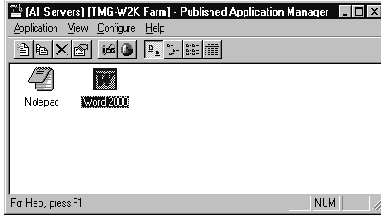
В Менеджере объекты приложения можно видеть двумя способами: Server и Scope. Опция Server позволяет видеть приложения, опубликованные на определенном сервере или на всех серверах. Scope позволяет видеть приложения в перспективе домена NT или в перспективе Citrix Server Farm. В большинстве случаев используется вид Server Farm и All Servers. Переключение между видами осуществляется из меню View. При первом запуске Published Application Manager, из меню Configure выберите Join Server Farm. Мастер поможет вам присоединиться к существующему или создать новый. Когда ваш сервер окажется в farm, вы можете начинать публиковать приложения.
Давайте начнем с Microsoft Word 2000:
- Из меню Application выберите New
- Укажите приложение. В нашем примере это Word 2000.
-
Если хотите, введите описание.
-
Выберите тип приложения Explicit.
-
Ведите или выберите путь к исполняемому файлу приложения.
- Рабочий каталог вставится автоматически. Измените его при необходимости.
- Выберите, хотите ли вы максимизировать окно приложения и надо ли прятать панель заголовка. Если выбрано Hide, заголовок приложения не выводится, тем самым устраняется появление двух заголовков - сеанса ICA и приложения.
Щелкните Next.
-
Выберите на следующем экране нужные опции и щелкните Next.
- На следующем экране вы можете выбрать размещение пиктограммы приложения прямо на рабочий стол пользователя или в папку меню Start пользователя. Щелкните Next.
-
В следующем окне выберите группы пользователей, которым разрешается доступ к приложению. Щелкните Next.
-
Следующий экран содержит список всех серверов, имеющейся в вашей ферме. Если включено балансирование нагрузки, вы можете добавить дополнительные серверы, содержащие это приложение, в список Configured. Этот список указывает MetaFrame, какие серверы способны предоставлять данное приложение пользователям.
-
Щелкните Next и затем Finish для завершения мастера.
Выберите сервер, на котором вы зарегистрировались
Хорошая практика состоит в создании отдельной группы для каждого приложения и назначением этой группы как единственной, которой предоставлен доступ к данному приложению.